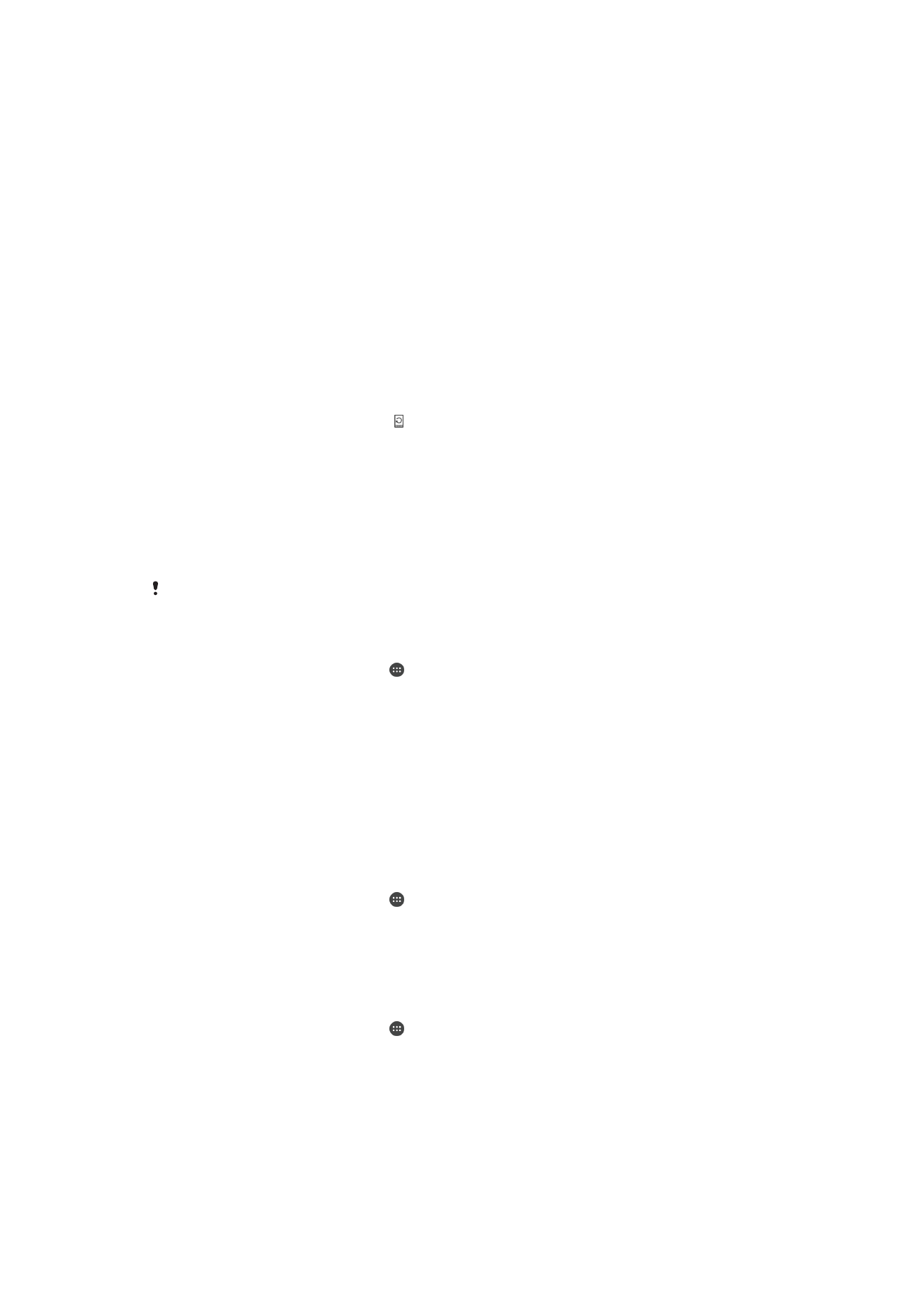
Aggiornamento del dispositivo
Si consiglia di aggiornare il software del dispositivo per ottenere funzionalità, migliorie e
correzioni dei bug più recenti che assicurano prestazioni ottimali. Quando è disponibile
un aggiornamento del software, viene visualizzato nella barra di stato. Inoltre, è
possibile verificare manualmente la disponibilità di nuovi aggiornamenti.
Il modo più semplice per installare un aggiornamento del software è in modalità wireless,
dal dispositivo. Tuttavia, alcuni aggiornamenti non sono disponibili per il download
wireless. È quindi necessario utilizzare il software Xperia™ Companion su PC o
computer Apple
®
Mac
®
per aggiornare il dispositivo.
Per maggiori informazioni sugli aggiornamenti del software, accedere a
www.sonymobile.com/update
.
Un'insufficiente capacità di memoria rimanente può impedire gli aggiornamenti. Assicurarsi di
disporre di capacità di memoria sufficiente prima di tentare l'aggiornamento.
Verificare la presenza di nuovo software
1
Dalla schermata Home, sfiorare .
2
Trovare e sfiorare
Centro aggiorn..
Aggiornamento del dispositivo in modalità wireless
Utilizzare l'applicazione Update Center per aggiornare il dispositivo in modalità wireless.
Gestisce sia aggiornamenti di applicazioni che aggiornamenti di sistema e può anche
facilitare il download di nuove applicazioni sviluppate per il dispositivo. Gli aggiornamenti
che è possibile scaricare tramite una rete mobile dipendono dal gestore di rete. Si
consiglia di utilizzare una rete Wi-Fi® invece di una rete mobile per scaricare nuovi
software in moda tale da evitare costi di traffico dati.
Scaricare e installare un aggiornamento di sistema
1
Dalla schermata Home, sfiorare .
2
Trovare e sfiorare
Centro aggiorn..
3
Sfiorare l'applicazione desiderata, quindi sfiorare
Scarica.
4
Quando il download è terminato, sfiorare
Installa e seguire le istruzioni visualizzate
sullo schermo per completare l'installazione.
Scaricare e installare l'aggiornamento di un'applicazione
1
Dalla schermata Home, sfiorare .
2
Trovare e sfiorare
Centro aggiorn..
3
Sfiorare l'applicazione desiderata, quindi sfiorare
Aggiorna. L'aggiornamento viene
installato automaticamente dopo il download.
119
Questa è una versione Internet della pubblicazione. © Stampato per un uso privato.
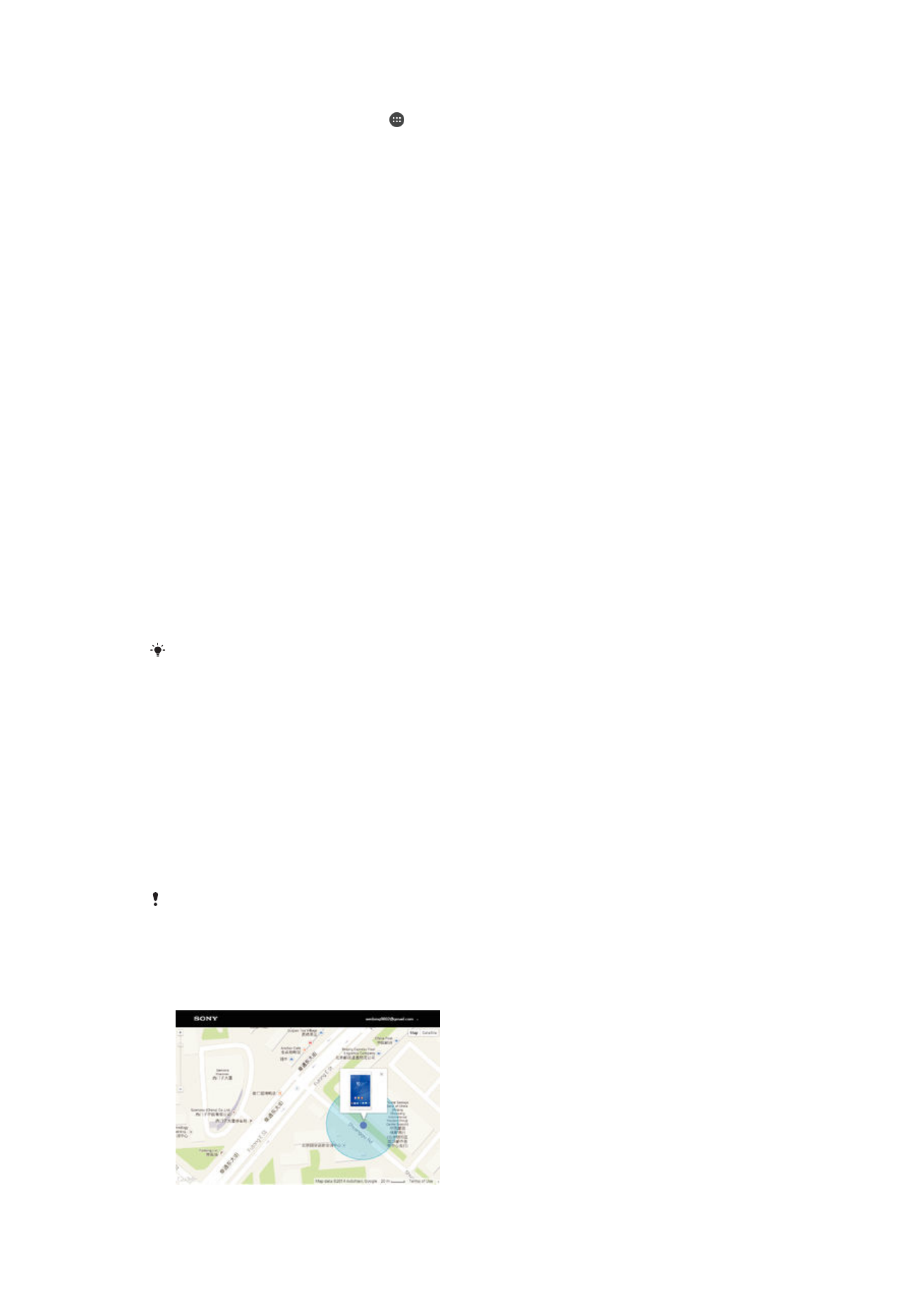
Installare una nuova applicazione
1
Dalla schermata Home, sfiorare .
2
Trovare e sfiorare
Centro aggiorn..
3
Sfiorare l'applicazione desiderata, quindi sfiorare
Installa. L'applicazione viene
installata automaticamente dopo il download.
Scaricare e installare un aggiornamento di sistema dal riquadro delle notifiche
1
Trascinare la barra di stato verso il basso per aprire il riquadro delle notifiche.
2
Scorrere verso il basso e selezionare l'aggiornamento di sistema desiderato,
quindi sfiorare
Download.
3
Quando il download è terminato, sfiorare
Installa e seguire le istruzioni visualizzate
sullo schermo per completare l'installazione.
Scaricare e installare l'aggiornamento di un'applicazione dal riquadro delle notifiche
1
Trascinare la barra di stato verso il basso per aprire il riquadro delle notifiche.
2
Scorrere verso il basso e selezionare l'aggiornamento dell'applicazione desiderato,
quindi sfiorare
Aggiorna. L'aggiornamento viene installato automaticamente dopo
il download.
Installare una nuova applicazione dal riquadro delle notifiche
1
Trascinare la barra di stato verso il basso per aprire il riquadro delle notifiche.
2
Scorrere verso il basso e selezionare l'applicazione desiderata, quindi sfiorare
Installa. La nuova applicazione viene installata automaticamente dopo il
download.
Aggiornamento del dispositivo utilizzando un computer
È possibile scaricare e installare gli aggiornamenti del software sul dispositivo utilizzando
un computer dotato di connessione a Internet. Sono necessari un cavo USB e un PC o
computer Apple
®
Mac
®
che eseguono il software Xperia™ Companion.
Se non si dispone di un software Xperia™ Companion installato sul computer in questione,
collegare il dispositivo al computer con un cavo USB e seguire le istruzioni di installazione sul
display.
Aggiornamento del dispositivo utilizzando un computer
1
Assicurarsi che il software Xperia™ Companion sia installato su PC o computer
Apple
®
Mac
®
.
2
Collegare il dispositivo a un computer usando un cavo USB.
3
Computer: Avviare il software Xperia™ Companion. Dopo qualche istante, il
computer rileva il dispositivo e cerca il nuovo software.
4
Computer: se viene rilevato un nuovo aggiornamento del software, viene
visualizzata una finestra di popup. Seguire le istruzioni sul display per eseguire gli
aggiornamenti necessari del software.
Quando si collega un dispositivo al computer con un cavo USB, viene richiesto di installare o
annullare il software, a meno che non sia già stato selezionato
Non visualizzare più questo
avviso.